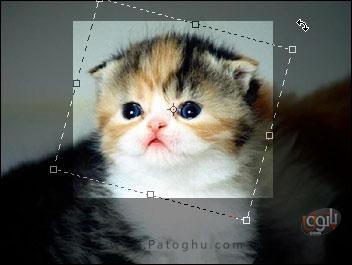نرم افزار فتوشاپ به عنوان بهترین ابزار ویرایش عکس در سرتاسر دنیا شناخته شده است و کارهای متفاوتی می توان با این نرم افزار کرد. یکی از ساده ترین نیازهایی که این نرم افزار برطرف می کند قابلیت بریدن تصاویر یا همان Crop کردن است که بوسیله آن تصاویر مختلفی را که می خواهیم می توانیم به اندازه دلخواه ببریم و دربیاوریم. این ابزار درواقع تعداد پیکسل هایی که یک تصویر دارد را تغییر می دهد و پیسکل هایی را که نمی خواهیم را از بین می برد. در این آموزش به چگونگی Crop کردن تصاویر با استفاده از فتوشاپ می پردازیم. این شما و این هم آموزش Crop با Photoshop.
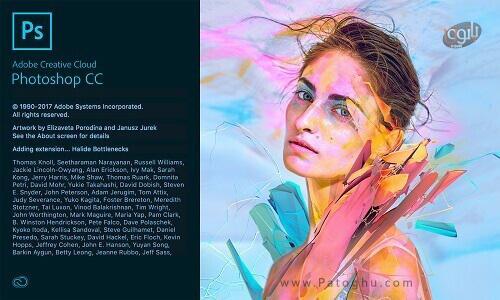
فهرست مقاله
Toggleآموزش بریدن تصاویر در فتوشاپ
در برنامه ی PhotoShop تصاویر را می توان با استفاده از ابزار Crop و یا با استفاده از دستور Crop به سایر مورد نظر رساند. ابتدا کار با ابزار Crop را آموزش می دهیم.
ابزار Crop
برای بریدن تصاویر با استفاده از ابزار Crop قدم های زیر را بر می داریم.
1- ابتدا ابزار Crop را از پنل ابزار در سمت چپ فتوشاپ انتخاب کنید و یا کلید C را بر روی کیبوردتان فشار دهید.
2- نشانگر موس را بر روی قسمتی از تصویر که گوشه ی تصویر نهایی خواهد بود ببرید و کلیک چپ موس را فشار دهید و نگه دارید.
3- همان طور که کیلک چپ موس را نگه داشته اید، موس را حرکت دهید و آن مقدار از تصویر را که می خواهید را انتخاب کنید.
4- انگشتتان را از روی کلید چپ موس بردارید. آن قسمتی از تصویر را که انتخاب کرده اید یک باکس ظاهر خواهد شد که در چهار گوشه اش علاماتی برای شناسایی راحت ترش وجود دارد که نشان می دهد هرچیزی خارج از این باکس حذف خواهد شد. اندازه ی این باکس را می توانید تغییر بدهید، به طور کامل برش دارید و یا بچرخانیدش.
- برای برای تغییر دادن جایگاه باکس نشانگر موس را کاملا درون باکس ببرید، کلید چپ موس را نگه دارید و سپس موس را حرکت بدهید.
- برای تغییر سایز مقدار انتخاب شده ی باکس، نشانگر موس را به یکی از چهار گوشه ی تصویر ببرید، کلید چپ را فشار دهید و موس را به مقدار دلخواه حرکت بدهید. اگر کلید Shift را بر روی کیبوردتان هنگام حرکت دادن موس نگه دارید، اندازه ی باکس به طور متساوی تغییر پیدا خواهد کرد.
- برای چرخش باکس انتخاب شده، نشانگر موس را به یکی از چهار گوشه باکس ببرید تا نشانگر ظاهرش تغییر پیدا بکند به دو یک فلش دو طرفه ی خم شده و سپس کلید چپ موس را نگه داشته و موس را حرکت دهید.
5- بر روی کیبوردتان کلید Inter را فشار بدهید یا بر روی ایکون تیک در پایین پنل Options کلیک نمایید تا تصویرتان بریده شود. برای خنثی کردن عملیات انجام شده و نبریدن قسمت انتخاب شده کلید Esc را بر روی کیبوردتان فشار بدهید و یا بر روی آیکون ورود ممنوع در پنل Options کلیک کنید.
استفاده از دستور Crop
برای استفاده از دستور Crop باید وارد منوی اصلی فتوشاپ در بالای این نرم افزار شویم.
1- ابزار Rectangular marquee را از پنل ابزار انتخاب نمایید.
2- بخشی را که می خواهید باقی بماند را انتخاب نمایید.
3- از تب Image در بالای فتوشاپ گزینه Crop را انتخاب نمایید.
بدین ترتیب تصویر به اندازه دلخواه بریده خواهد شد. به یاد داشته باشید که با استفاده از روش دوم نمی توانید مقدار جایی را که می خواهید ببرید را تغییر دهید یا چرخشش بدهید.